Tuto : comment importer vos contacts depuis votre smartphone sur la Freebox
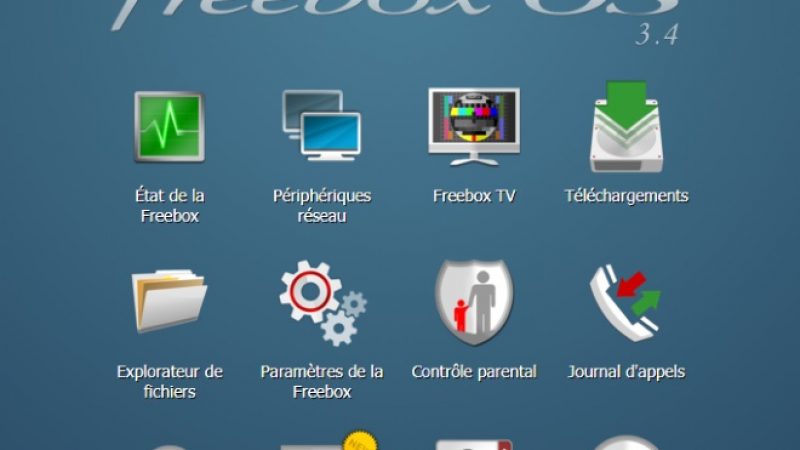
Univers Freebox vous a présenté les fonctions « journal d’appels » ainsi que « gestion des contacts » de Freebox OS.
Aujourd’hui, suite à l’apport de nouveautés sur Freebox Caller ID, nous vous proposons un tutoriel simple qui peut être utile à tous les possesseurs de Freebox (Révolution ou Mini 4K). Il consiste à exporter vos contacts depuis votre mobile pour les importer sur la Freebox. L’utilisateur aura ainsi la possibilité de voir les noms des contacts qui l’appellent sur l’cran de la Freebox. Nous allons utiliser pour cela l’outil Google Contacts depuis un ordinateur ainsi que Freebox OS,
Pour se faire, l’utilisateur devra dans un premier temps, se connecter à Google Contacts afin d’exporter la liste de contact de son terminal au format vCard, ldif ou encore CSV. Petit bémol, l’exportation n’est pas possible sur la version actuelle de Google Contacts, un message s’affichera précisant qu’il faudra effectuer la manipulation à partir de l’ancienne version du service.

Google Contacts propose automatiquement de basculer vers la version antérieure du service pour l’exportation de contacts

Choix du format de la liste de contacts à exporter
Ensuite, l’utilisateur devra accéder à son interface Freebox OS et double cliquer sur l’icône « Contacts ». Une nouvelle fenêtre s’ouvrira, elle proposera les rubriques « Paramètres », « Importer des contacts » ainsi que « Exporter des contacts ».
Après avoir sélectionné la rubrique « Importer des contacts », Freebox OS vous demandera de choisir parmi vos fichiers, une liste de contact au format vCard, LDIF ou encore CSV. La fenêtre proposera également de supprimer tous les contacts avant l’import par le biais d’une case à cocher. Les contacts présents sur la liste que vous venez d’importer s’affichent dans la fenêtre. Cochez les cases correspondantes aux contacts que vous souhaitez importer et cliquez sur suivant. La fenêtre affichera ensuite tous les contacts qui ont été ajoutés au répertoire Freebox OS, cliquez ensuite sur terminez afin de finaliser l’importation des contacts.
.jpg)
Sélection d’une liste de contact au format vCard, LDIF ou encore CSV

Confirmation de l’import des contacts
Désormais, les membres de votre répertoire téléphonique figurent dans la liste des contacts de Freebox OS. L’utilisateur à même la possibilité d’ajouter des photographies de ses contacts. De plus, le nom des contacts appelant seront affichés sur votre Freebox.
.jpg)
Contacts importés sur Freebox OS depuis un mobile
Les utilisateurs du nouveau script Freebox Caller ID, pourront recevoir un SMS indiquant le nom de l’appelant en cas d’appel sur la ligne fixe de la Freebox. Une autre option est aussi disponible pour les possesseurs de Freebox Révolution utilisant ce script, c’est la lecture du nom de l’appelant via les haut-parleurs du Freebox Server.
Voici une démonstration vidéo de l’affichage des contacts sur l’écran de la Freebox ainsi que l’annonce vocal de l’appelant grâce à Freebox Caller ID :
